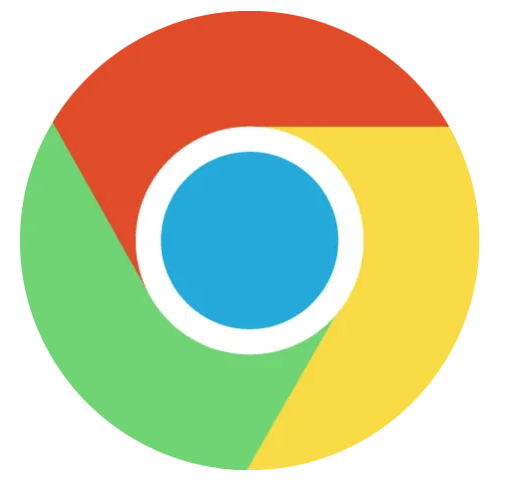
如何将谷歌浏览器用作默认浏览器
谷歌浏览器(Google Chrome)因其速度快、界面友好以及丰富的扩展功能,成为了许多用户的首选浏览器。在某些情况下,用户可能希望将谷歌浏览器设置为默认浏览器,以便在打开网页链接时直接使用它,而不是其他浏览器。本文将为您提供详细的步骤,帮助您在不同操作系统上将谷歌浏览器设为默认浏览器。
### 在Windows上设置谷歌浏览器为默认浏览器
1. **安装谷歌浏览器**:
如果您尚未安装谷歌浏览器,请访问其官方网站(www.google.com/chrome)下载并安装。
2. **打开设置**:
打开谷歌浏览器,在右上角找到三个竖点的菜单图标,点击后选择“设置”。
3. **设置为默认浏览器**:
在设置页面,滚动到“默认浏览器”部分,点击“将谷歌浏览器设为默认浏览器”按钮。如果该按钮是灰色的,表示浏览器已经是默认的。
4. **系统设置**:
如果您希望手动调整默认浏览器,可以打开Windows设置。按下Windows键,搜索“默认应用”,然后在“Web浏览器”选项中选择谷歌浏览器。
### 在Mac上设置谷歌浏览器为默认浏览器
1. **安装谷歌浏览器**:
如果您还没有安装谷歌浏览器,请前往官网进行下载。
2. **打开设置应用**:
点击左上角的Apple菜单,选择“系统偏好设置”。
3. **选择默认浏览器**:
在系统偏好设置中找到“常规”选项,向下滚动到“默认网页浏览器”部分,从下拉菜单中选择“谷歌浏览器”。
### 在Linux上设置谷歌浏览器为默认浏览器
1. **安装谷歌浏览器**:
根据您的Linux发行版,下载相应的谷歌浏览器安装包(如.deb或.rpm)并完成安装。
2. **设置默认浏览器**:
您可以通过系统设置来更改默认浏览器,或者在终端中使用如下命令(以Ubuntu为例):
```
xdg-settings set default-web-browser google-chrome.desktop
```
### 在移动设备上设置谷歌浏览器为默认浏览器
#### 对于Android设备:
1. **打开设置**:
在手机上打开“设置”应用。
2. **选择应用**:
找到并点击“应用程序”或“应用管理”。
3. **默认应用**:
在应用列表里,找到“默认应用”或“默认应用设置”选项。
4. **选择浏览器**:
点击“浏览器”设置,然后选择“谷歌浏览器”作为默认浏览器。
#### 对于iOS设备:
1. **安装谷歌浏览器**:
从App Store下载安装谷歌浏览器。
2. **打开设置**:
进入“设置”应用,在列表中找到“谷歌浏览器”。
3. **默认浏览器应用**:
点击“默认浏览器应用”,然后选择“谷歌浏览器”作为默认。
### 小结
通过以上步骤,您可以轻松将谷歌浏览器设为您的默认浏览器,无论是桌面还是移动设备。这将为您的在线浏览体验带来更大的便利与舒适。希望这篇文章对您有所帮助,祝您使用愉快!











